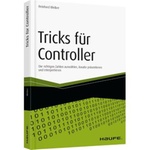Automatische Formelberechnung in Excel deaktivieren

Standardmäßig berechnet Excel nach jeder Eingabe von Zahlen oder Daten die Datei sofort neu. Das ist auch sinnvoll und passiert so schnell, dass man dies als Anwender kaum wahrnimmt. Arbeitet man jedoch mit einer Excel-Datei, die komplexe Formeln und große Datenmengen besitzt, kann die Berechnung schnell zeitintensiv werden. Um dies zu umgehen und nur dann eine Berechnung durchzuführen, wenn man es möchte, hat Excel eine Möglichkeit, die Formelberechnung zu steuern.
Einstellungen für die Formelberechnung
Die Einstellung der Formelberechnung wird in diesem Beispiel (vgl. oben) anhand einer Preiskalkulation gezeigt. Würde man in Zelle C6 jetzt beispielsweise die Marge ändern, kalkulieren sich alle Formeln blitzschnell neu.
Wenn Sie nun im Menüband auf den Reiter "Formeln" klicken und dort im Bereich "Berechnung" auf „Berechnungsoptionen“, können Sie dort beispielsweise "Manuell" auswählen.

Ändern Sie jetzt z.B. in Zelle C6 den Prozentsatz auf 80%, dann bleiben alle anderen Werte gleich und der VK-Preis (6,97€) ändert sich nicht. Zusätzlich gibt Excel einen Hinweis, dass etwas in der Datei geändert wurde, dies jedoch noch nicht berechnet wurde. Den Hinweis "Berechnen" finden Sie unten Links unterhalb der Tabellenblätter. Ein Klick darauf und alles wird neu berechnet und der Hinweis verschwindet.

Deaktivierung von Formelberechnungen
Neben dieser Deaktivierung von Formelberechnungen können Sie bei der manuellen Berechnung auch nochmal unterscheiden.
- Neu berechnen: es wird die gesamte Excel-Datei neu berechnet (rot markiert).
- Blatt berechnen: es wird nur das einzelnen Tabellenblatt neu berechnet (grün markiert).
Formelberechnung vor dem Schließen der Datei prüfen
Grundsätzlich lohnt sich die manuelle Formelberechnung immer, wenn Sie wirklich berechnungsintensive Excel-Dateien verwenden. Jedoch sollte man aufpassen, dass man die Formelberechnung vor dem Schließen der Datei nochmal prüft, ob
- auch wirklich alle Werte aktuell sauber berechnet sind,
- man die automatische Berechnung wieder aktiviert, wenn die Datei anderen Kollegen bekommen, die damit arbeiten. Hier kann es sonst zu falschen Interpretationen kommen, wenn die Kollegen nicht erkennen, das bei Änderung der Zahlen keine Berechnung durchgeführt wird!
-
So führen Sie mehrere Excel-Tabellenblätter in einer Pivot-Tabelle zusammen
557
-
Mit der Formel SUMME über mehrere Excel-Tabellenblätter schnell und einfach Werte addieren
430
-
Mit der Formel INDIREKT dynamische Zellen- und Bereichsbezüge erstellen
410
-
Diagramme mit gestapelten Säulen erstellen
379
-
Mit den Formeln LÄNGE, LINKS, RECHTS Textbausteine aus Zellen extrahieren
348
-
EXCEL-TIPP: Mittelwert ohne Null ermitteln
255
-
Datumswerte in Pivot-Tabellen mithilfe einer Gruppierung zusammenfassen
222
-
Wie Sie Datumsangaben in einer Pivot-Tabelle zum Filtern nutzen
190
-
Automatische Formelberechnung in Excel deaktivieren
182
-
Nur sichtbare Zellen in Excel auswählen
169
-
KI trifft auf Planung – Wie schnell wird die Planung mit KI besser?
18.12.2025
-
Die 3 wichtigsten Kennzahlen für ein erfolgreiches Benchmarking
17.12.2025
-
KI im Controlling: Grundlagen, Anwendungen und zukünftige Entwicklungen
16.12.2025
-
Die KPI-Bibel 2.0 mit KI
10.12.2025
-
Horváth AI & Data Convention: Performance Intelligence - From Insights to Impact (05.03.2026)
08.12.2025
-
Künstliche Intelligenz im Controlling einführen – aber ohne Piloten-Zoo!
04.12.2025
-
Wie sich die Gehälter für Fach- und Führungskräfte im Controlling entwickelt haben
04.12.20252
-
Wie umgehen mit den Folgen einer erratischen Wirtschaftspolitik?
02.12.2025
-
Controlling-Community feiert 50 Jahre Controller Magazin
27.11.2025
-
Vom Zahlenknecht zum Businesshecht – Die neue Rolle des Controllers im Zeitalter der KI
25.11.2025